هل لديك جهاز Android بأزرار فعلية أو قادرة وتبدأ في التعثر أو أن تكون سخيفة؟ إذا حدث هذا لك أو إذا كنت ترغب ببساطة في تجربة التجربة التي تقدمها أجهزة Android الطرفية مع الأزرار الموجودة على الشاشة ، أو ما يُعرف أو يسمى بشريط التنقل ، فقد وصلت إلى المكان الصحيح منذ ذلك الحين سنوضح لك كيفية عرض شريط التنقل هذا على الشاشة في أي نوع من أجهزة Android الطرفية، بما في ذلك المحطات ذات الأزرار المادية أو الأزرار الممكنة.
من أجل الحصول على شريط التنقل هذا على الشاشة في أي نوع من أجهزة Android الطرفية ، سنحتاج فقط إلى تنزيل وتثبيت تطبيق مجاني تمامًا متاح في متجر Play الخاص بـ Google ، وهو متجر التطبيقات الرسمي لنظام Android. أفضل ما في الأمر ، بالإضافة إلى كونه تطبيقًا مجانيًا ، لاستخدامه ، لن نحتاج إلى امتلاك جهاز Root Terminal مسبقًا أو اتباع دروس معقدة بخلاف الشرح الذي قدمته لك في الفيديو المرفق ، حيث أعرض كل شيء عن تكوين هذا التطبيق الذي سيتيح لنا وجود شريط تنقل على الشاشة.
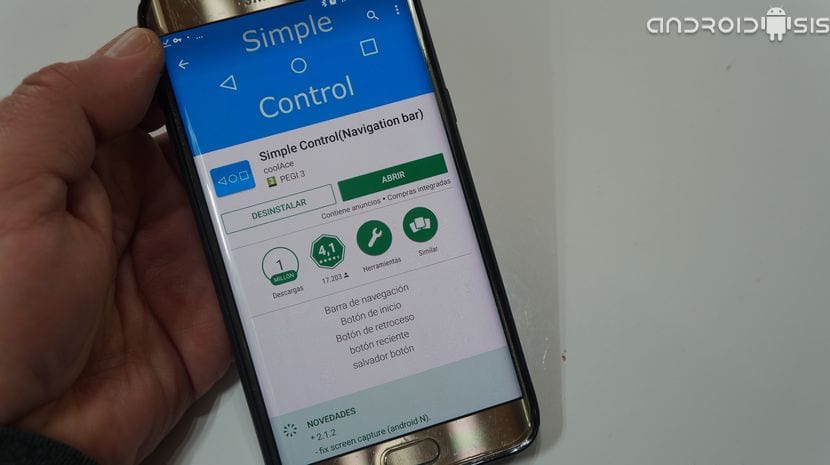
التطبيق الذي نتحدث عنه ، قابل للتكوين مثل بعض التطبيقات الأخرى ، سنجده للتنزيل المباشر من متجر Google Play Store تحت اسم تحكم بسيط (شريط التنقل) أو من خلال النقر على الدرج الذي أتركه أسفل هذه الخطوط مباشرة.
ولكن ما الذي تفعله Siple Control بالضبط؟

تحكم بسيط (شريط التنقل) يمنحنا الفرصة لوضع شريط التنقل على الشاشة في أي نوع من أجهزة Android الطرفية الموجودة في إصدار Android 4.1 أو الإصدارات الأحدث منه، دعنا نذهب إلى ما أصبح اليوم عمليًا أي Android في السوق.
يمنحنا شريط التنقل الافتراضي هذا على شاشة Android الخاصة بنا ، ضمن الإعدادات الداخلية للتطبيق ويتحدث دائمًا عن نسخته المجانية ، فرصة لجعل الإعدادات مثيرة للإعجاب مثل الإخفاء التلقائي شريط المهام بعد فترة زمنية محددة، قم بتغيير موضوع الرموز ولونها أو شفافيتها ، وكذلك تغيير لون الشريط والشفافية أو وظائف أخرى أكثر تقدمًا مثل معالجة المنطقة التي يجب أن نضغط فيها لتظهر لنا شريط التنقل على الشاشة المذكور أعلاه.
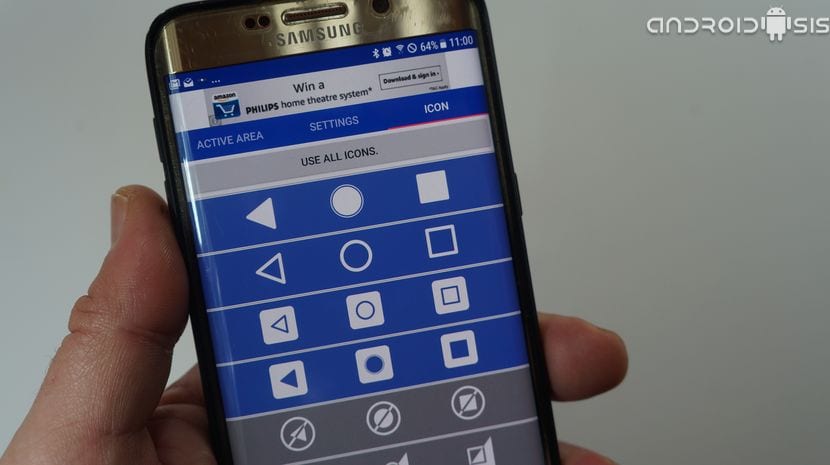
كما لو كانت هذه تكوينات أو وظائف قليلة بالفعل ، يُسمح لنا أيضًا أن يكون لدينا عدة مناطق محددة مسبقًا في نفس الوقت لاستدعاء شريط التنقل على الشاشة. أ) نعم يمكن أن يكون لدينا ما يصل إلى ثلاثة أشرطة في المرة الواحدة في الوضع أو نوع الزر والجانب الأيمن والجانب الأيسر.
ولكن في حال كان كل هذا لا يزال غير كافٍ بالنسبة لك ، فلدينا أيضًا خيار يمكننا من خلاله تمكين الراحة زر عائم مستمر في جميع شاشات التطبيقات والألعاب، والتي من خلالها سنتمكن من الاتصال بشريط التنقل على الشاشة ، والذي سيتم عرضه في المكان الذي يوجد فيه الزر العائم في تلك اللحظة.
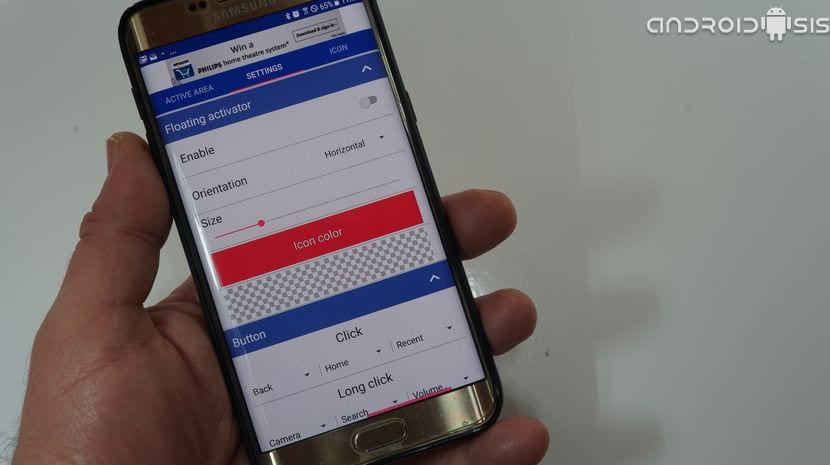
مثل ال أشرطة التنقل من نوع الزر أو النوع الجانبيمن إعدادات التطبيق ، سنكون قادرين على تكوين كل ما يتعلق بهذا الزر العائم من حيث مظهره وألوانه وأشكاله وأيقوناته وحتى الورق الشفاف.

التطبيق جيد جدا. الأفضل هو الشريط القابل للسحب بعد بضع ثوانٍ (قابل للتكوين أيضًا).
شكرا للتوصية وعملكم لنشرها.
شكرا على الادخال. تطبيق جيد جدًا تمكنت من خلاله من مساعدة كبار السن الذين لا يعرفون ماذا يفعلون عند اختفاء شريط التنقل ويريدون الخروج من أحد التطبيقات للانتقال إلى الصفحة الرئيسية.